👋 你好,欢迎来到我的博客!我是【菜鸟不学编程】 我是一个正在奋斗中的职场码农,步入职场多年,正在从“小码农”慢慢成长为有深度、有思考的技术人。在这条不断进阶的路上,我决定记录下自己的学习与成长过程,也希望通过博客结识更多志同道合的朋友。 🛠️ 主要方向包括 Java 基础、Spring 全家桶、数据库优化、项目实战等,也会分享一些踩坑经历与面试复盘,希望能为还在迷茫中的你提供一些参考。 💡 我相信:写作是一种思考的过程,分享是一种进步的方式。 如果你和我一样热爱技术、热爱成长,欢迎关注我,一起交流进步!
全文目录:
前言多窗口布局支持与限制1. **支持的多窗口模式**2. **限制**
Ability启动参数配置支持分屏、浮窗1. **分屏模式配置**2. **浮窗模式配置**
生命周期同步与状态共享问题1. **生命周期同步**2. **状态共享**
示例:实现文档编辑 + 预览双窗口模式1. **创建文档编辑窗口(左侧)**2. **创建文档预览窗口(右侧)**3. **启动分屏模式**
对不同设备形态的适配(如平板、折叠屏)1. **平板设备的适配**2. **折叠屏设备的适配**
总结📝 写在最后
前言
随着设备形态的多样化,尤其是在平板、折叠屏等设备的普及,多窗口模式已经成为提升用户体验的重要功能。鸿蒙操作系统(HarmonyOS)提供了对多窗口的支持,能够让应用在同一设备上同时显示多个窗口,从而提高工作效率和应用的交互性。
在本文中,我们将探讨如何在鸿蒙中实现多窗口体验,包括多窗口布局支持与限制、如何使用Ability启动参数配置支持分屏和浮窗、生命周期同步与状态共享的问题,以及如何实现文档编辑与预览的双窗口模式。此外,还将讨论如何适配不同设备形态,如平板和折叠屏,来确保多窗口体验的一致性。
多窗口布局支持与限制
在鸿蒙中,多窗口支持并不仅仅限于单个应用的多个窗口显示,还可以包括多个应用同时显示在屏幕上。多窗口模式可以有效地提升用户的工作效率,特别是在平板和折叠屏等设备上,用户可以在同一屏幕上同时操作多个应用。
1. 支持的多窗口模式
鸿蒙支持多种窗口显示模式:
分屏模式:一个应用分为左右两个区域进行显示。每个区域显示应用的不同界面部分,通常用于显示文档编辑与预览等内容。浮窗模式:一个应用以悬浮窗的形式显示,通常用于实时信息查看、控制等场景。
分屏和浮窗模式为用户提供了灵活的界面布局方式,不同的应用可以在一个屏幕上共享空间,提升用户的操作效率。
2. 限制
屏幕尺寸:多窗口模式的体验与设备的屏幕尺寸密切相关。小屏设备(如手机)通常只能支持有限的窗口显示,而大屏设备(如平板和折叠屏)可以支持更多窗口的同时显示。应用支持:并非所有应用都支持多窗口模式,开发者需要显式地配置和适配应用,使其支持多窗口。
Ability启动参数配置支持分屏、浮窗
在鸿蒙中,Ability是应用程序的基本组件,通过Ability来启动不同的界面或功能。在多窗口模式下,开发者可以使用启动参数来指定Ability的显示方式,以实现分屏和浮窗等效果。
1. 分屏模式配置
为了让应用支持分屏,开发者需要通过Ability启动参数来配置窗口的布局。可以通过windowMode来设置窗口模式为分屏模式。
AbilitySlice abilitySlice = new AbilitySlice();
Intent intent = new Intent();
intent.setElement(new ElementName("com.example.app", "com.example.app.slice.MainSlice"));
// 设置窗口模式为分屏
intent.setParam("windowMode", WindowMode.SPLIT_SCREEN); // SPLIT_SCREEN为分屏模式
startAbility(intent);
通过这种方式,应用可以在分屏模式下展示不同的界面部分。例如,左侧显示文档编辑界面,右侧显示文档预览界面。
2. 浮窗模式配置
浮窗是另一种常见的多窗口模式,通常用于小型窗口,展示实时信息。开发者可以通过设置windowMode来启用浮窗模式。
AbilitySlice abilitySlice = new AbilitySlice();
Intent intent = new Intent();
intent.setElement(new ElementName("com.example.app", "com.example.app.slice.FloatingSlice"));
// 设置窗口模式为浮窗
intent.setParam("windowMode", WindowMode.FLOATING_WINDOW); // FLOATING_WINDOW为浮窗模式
startAbility(intent);
浮窗模式允许应用以浮动窗口的形式显示在屏幕上,通常用于展示即时消息、视频播放等小窗口内容。
生命周期同步与状态共享问题
在多窗口模式下,多个Ability会同时存在于同一设备屏幕上。由于多个窗口共享同一个进程和内存空间,生命周期同步和状态共享问题变得尤为重要。
1. 生命周期同步
在多窗口模式中,Ability之间需要处理生命周期的同步。例如,当一个窗口被最小化、恢复或关闭时,其他窗口可能需要响应这些生命周期变化。
鸿蒙操作系统提供了相关的生命周期方法,开发者可以通过AbilitySlice中的生命周期回调来管理窗口的状态。
@Override
public void onActive() {
super.onActive();
// 窗口激活时的处理逻辑
}
@Override
public void onInactive() {
super.onInactive();
// 窗口失去焦点时的处理逻辑
}
通过这些生命周期方法,开发者可以在窗口被激活或失去焦点时进行必要的资源管理和状态保存。
2. 状态共享
多个窗口共享同一个应用进程,因此,多个窗口之间可以共享数据和状态。为了确保数据一致性和同步,开发者可以通过SharedData或其他跨窗口通信机制来共享状态。
// 在一个窗口中更新共享状态
SharedData sharedData = new SharedData();
sharedData.putString("key", "value");
// 其他窗口可以读取共享数据
String value = sharedData.getString("key");
通过这种方式,多个窗口可以共享和更新状态,实现数据的一致性。
示例:实现文档编辑 + 预览双窗口模式
让我们通过一个实际的例子来实现文档编辑和预览的双窗口模式。在这个例子中,我们将实现一个文档编辑应用,左侧窗口用于文档编辑,右侧窗口用于文档预览。
1. 创建文档编辑窗口(左侧)
首先,我们需要创建一个编辑窗口,用户可以在该窗口编辑文档内容。这个窗口将包含一个文本输入框,用于编辑文档内容。
public class EditSlice extends AbilitySlice {
private EditText editText;
@Override
public void onStart(Intent intent) {
super.onStart(intent);
setUIContent(ResourceTable.Layout_ability_edit);
editText = (EditText) findComponentById(ResourceTable.Id_edit_text);
}
@Override
public void onActive() {
super.onActive();
// 编辑窗口激活时的逻辑
}
public String getDocumentContent() {
return editText.getText().toString();
}
}
2. 创建文档预览窗口(右侧)
预览窗口将展示文档的实时预览内容。预览窗口将读取编辑窗口中的内容,并实时更新显示。
public class PreviewSlice extends AbilitySlice {
private Text previewText;
@Override
public void onStart(Intent intent) {
super.onStart(intent);
setUIContent(ResourceTable.Layout_ability_preview);
previewText = (Text) findComponentById(ResourceTable.Id_preview_text);
}
@Override
public void onActive() {
super.onActive();
// 实时更新预览内容
EditSlice editSlice = (EditSlice) getAbilitySlice(EditSlice.class);
previewText.setText(editSlice.getDocumentContent());
}
}
3. 启动分屏模式
接下来,我们将启动这两个窗口并使它们以分屏模式并排显示。
public class MainAbility extends Ability {
@Override
public void onStart(Intent intent) {
super.onStart(intent);
// 启动文档编辑窗口
Intent editIntent = new Intent();
editIntent.setElement(new ElementName("com.example.app", "com.example.app.slice.EditSlice"));
startAbility(editIntent);
// 启动文档预览窗口
Intent previewIntent = new Intent();
previewIntent.setElement(new ElementName("com.example.app", "com.example.app.slice.PreviewSlice"));
startAbility(previewIntent);
}
}
在这个示例中,我们启动了两个窗口:一个用于文档编辑,另一个用于文档预览。两个窗口并排显示,用户在左侧的编辑窗口中输入文本时,右侧的预览窗口会实时显示内容。
对不同设备形态的适配(如平板、折叠屏)
随着设备形态的不断变化,如何适配不同尺寸的屏幕和设备(如平板、折叠屏等)变得尤为重要。鸿蒙OS提供了强大的多窗口支持,可以在不同的设备上实现自适应布局。
1. 平板设备的适配
在平板设备上,屏幕尺寸较大,可以同时展示多个窗口。我们可以利用分屏模式来充分利用屏幕空间。通过动态布局和窗口管理,确保应用在平板设备上能够流畅运行。
2. 折叠屏设备的适配
折叠屏设备支持不同的屏幕布局和窗口切换,开发者需要根据设备的折叠状态动态调整窗口的布局。鸿蒙提供了WindowManager等API,帮助开发者根据屏幕状态来适配应用布局。
WindowManager windowManager = (WindowManager) getSystemService(WINDOW_SERVICE);
windowManager.getLayoutParams().width = isFolded ? 800 : 1200; // 根据折叠状态调整窗口大小
总结
通过鸿蒙OS的多窗口支持,开发者可以创建灵活的应用界面,实现多个窗口并行操作,提高用户的工作效率。通过合理配置Ability的启动参数,开发者能够实现分屏和浮窗等多窗口模式,满足不同设备形态(如平板和折叠屏)的适配需求。在实际应用中,开发者需要注意窗口之间的生命周期同步和状态共享问题,确保多窗口之间的协作与数据一致性。通过本文的示例和技巧,你可以在鸿蒙系统中实现高效的多窗口体验,提升应用的交互性和用户体验。
📝 写在最后
如果你觉得这篇文章对你有帮助,或者有任何想法、建议,欢迎在评论区留言交流!你的每一个点赞 👍、收藏 ⭐、关注 ❤️,都是我持续更新的最大动力!
我是一个在代码世界里不断摸索的小码农,愿我们都能在成长的路上越走越远,越学越强!
感谢你的阅读,我们下篇文章再见~👋
✍️ 作者:某个被流“治愈”过的 Java 老兵 📅 日期:2025-07-25 🧵 本文原创,转载请注明出处。